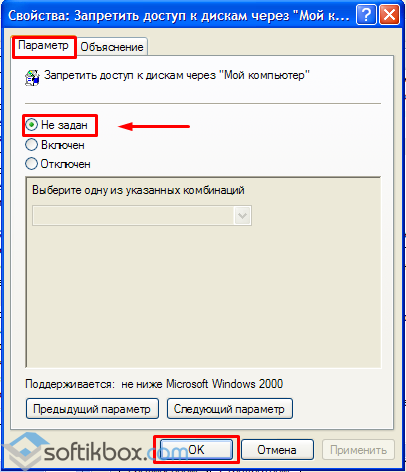Mi a teendő, ha a lemez nem nyílik

A rendszerindító lemez az asztalon, egy ablak a tervezett intézkedés a program a leolvasást az információkat. Azonban a helyzet állhat elő, ha a meghajtó nem nyílik-e vagy sem, nem történik semmi. Ebben az esetben meg kell kattintson jobb gombbal a lemezmeghajtó ikonjára. Ha az első a listán „Auto” - egy jel arra, hogy a PC egy rosszindulatú objektumot.
Több változata problémamegoldás.
Először - tisztító rendszer a vírusoktól. Töltse le a fertőtlenítés közművek «Dr.Web», vagy telepíteni és frissíteni anti-vírus program. Miután ellenőrizte a PC, hajtsa végre a következő lépéseket.
Válassza ki a "Disk". „Explorer” a jobb gombbal.
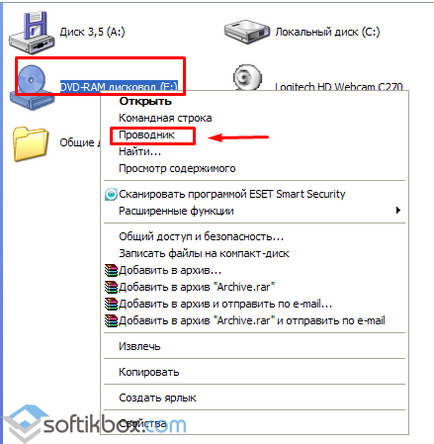
A „Service”, „Mappa beállításai”.
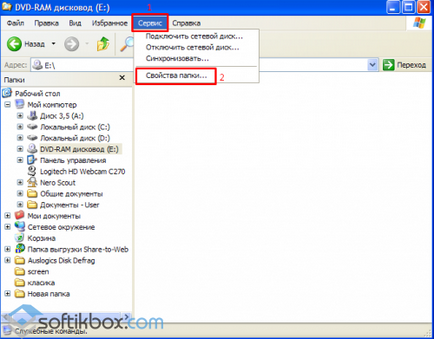
Ablak. Azt viszont, hogy a lap „View”, ahol a meglévő listát kell távolítani a jelet elemek mellett „elrejtése operációs rendszer védett fájljainak”, „kiterjesztéseinek elrejtése ismert fájltípusok”. Ugyanakkor, hogy egy kullancs „Rejtett fájlok és mappák”.
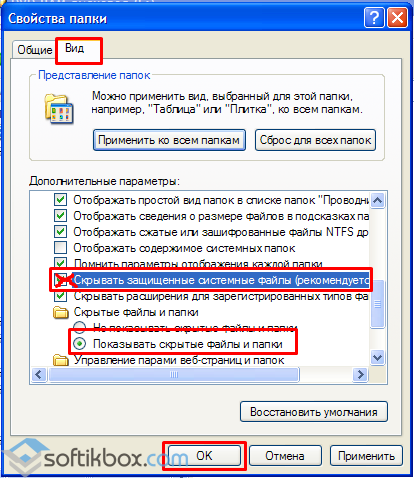
Most nyissa meg a „Explorer”, és távolítsa el a autorun.inf fájl.
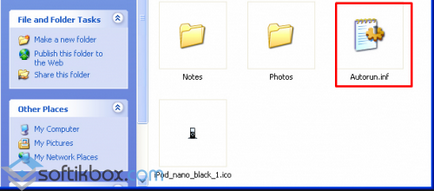
A második megoldás a problémára - a kijelzőn keresztül csoportházirend.
Nyomja meg a „Start”, „Run”, és a parancssorba írja „gpedit.msc”.

Itt kattints politika „Helyi számítógép”, „User Configuration”, „Felügyeleti sablonok”, „a Windows-összetevők”, „Explorer”.
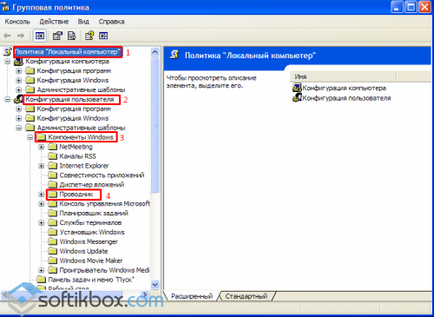
Megtaláljuk a „hozzáférés megakadályozására meghajtók, a” My Computer „”
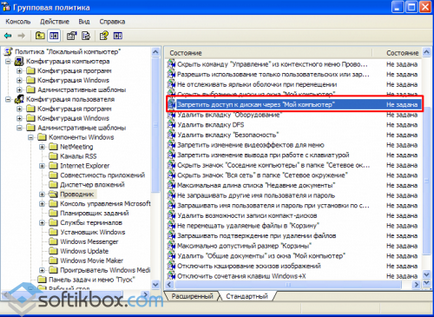
Hit dupla kattintással a tételt. Ez megnyit egy ablakot, ahol hogy egy jel a parancs mellett „Do not set”, és erősítse meg az „OK”.